半折りにすると何がいいかというと、机やテーブルの上に置き、そのまま使うことができることだ。ちょうど、ノートパソコンを開いて置いたところを想像すると、その利便性が理解しやすいだろう。ビデオ会議をしたり、サイズは半分になってしまうが動画を見たりするのにはうってつけのスタイルだ。
また、GalaxyとPixelのどちらも、一部アプリを開いた状態で半折りにすると、画面が分割されて下半分が操作パネルになる。机やテーブルの上に置いたまま、設置面の画面を操作することができ、その結果を立てたほうの画面で見ることができるというわけだ。

メニューが画面下に集約されるカメラアプリ
わかりやすいのは、カメラアプリだろう。Galaxy、Pixelともに半開きにするとシャッターボタンやモード切り替えなどのメニューが画面下に集約され、置いたまま操作がしやすくなる。プレゼンのスライドを記録用に撮影しておく場合など、連続して撮影したいときに本体をその都度持ち上げなくて済むため便利だ。
YouTubeも、YouTube Premiumに加入している場合、「Premiumのコントロール」を呼び出すことで、画面下半分が再生・停止や10秒進める・戻すといったボタンが配置された操作パネルに切り替わる。動画そのものをタップしていくよりも直感的に操作することが可能だ。
動画のサイズがやや小さくなってしまうのは難点だが、映像そのものよりも情報を見たい番組などを視聴する際にはお勧めのスタイルだ。
ここまで作り込まれたアプリは少ない一方で、Galaxyの場合、下半分を強制的にタッチパッドにする機能も用意されている。Galaxy Z Fold7の場合、アプリを立ち上げ、半開きにした後、画面左下に現れるフォルダブルスマホの形をしたアイコンをタップする。
すると、画面下半分がタッチパッドになり、アプリをポインターで操作することが可能になる。左側には、スクリーンショットを撮るボタンもあり、ワンタッチで画面を残すことができる。ビデオ会議をしている際に、重要な資料が表示されたときなどに活躍する機能だ。

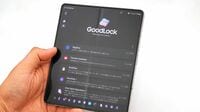






























無料会員登録はこちら
ログインはこちら